
亿图图示最新版 v11.5.0 官方版
大小:645 MB更新日期:2025-05-13 03:41:11.000
类别:办公软件
 228
228 38
38分类

大小:645 MB更新日期:2025-05-13 03:41:11.000
类别:办公软件
 228
228 38
38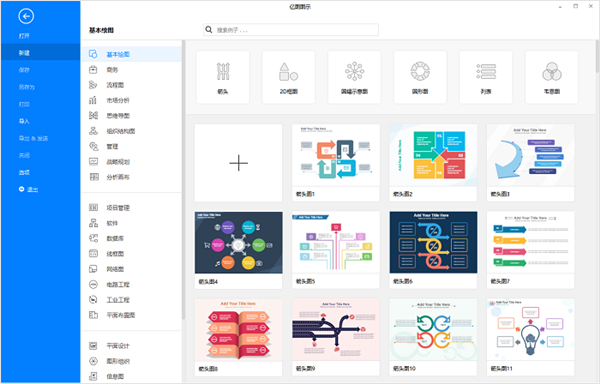
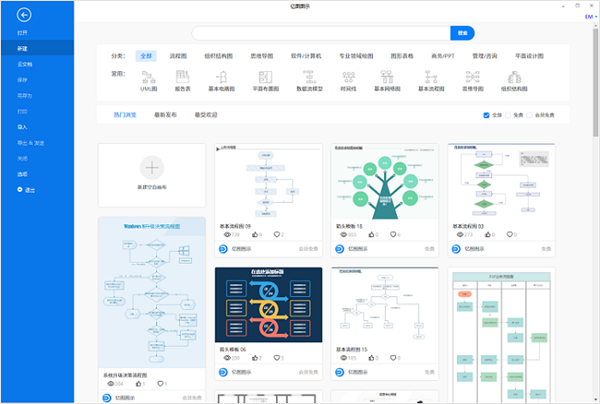
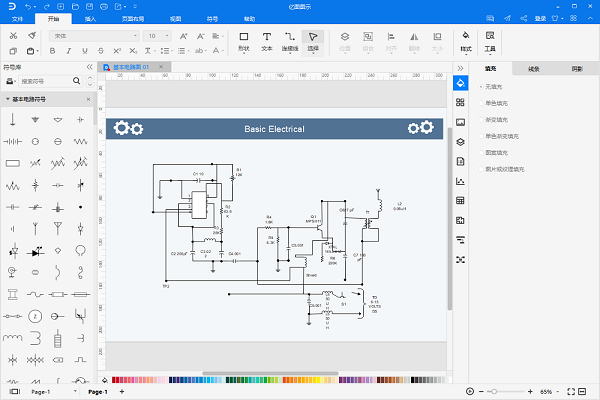
亿图图示官方版是一款非常好用的办公软件,软件能够帮助用户针对自己的工作内容,规划,流程等信息来制作图形图表。软件拥有拥有超过220个绘图类型,能够轻松制作出用户需要的,简洁明了的图表,让工作说明汇报变得更容易理解,特别实用。
亿图图示官方版软件能帮助用户制作出流程图,思维导图,信息图,组织结构图,商业卡片,建筑设计等200多种绘图类型。用户可以通过这款软件在短短几分钟的时间内就制作出自己需要的图像图表,使用起来非常方便。
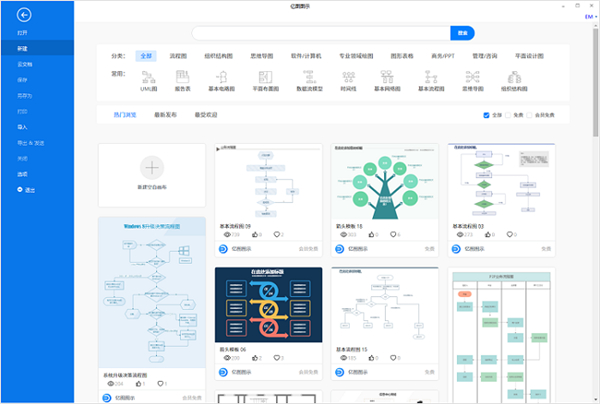
1、超过220种绘图类型。
亿图图示可以创建260多种图表类型,利用模板和符号库简化绘图过程,即使是新手也能使用亿图创建出有专业水准可以用作展示的图表。
2、海量模板,助你轻松绘图。
亿图图示专家拥有超过12500个各式各样矢量符号的符号库,绘图从未如此容易!使用模版和示例,新的升级形状,即装即用的绘图工具,快速启动绘图吧。
3、几分钟拿到一张有专业水准的图表。
这是一款简单易用的文字图形处理程序。软件界面直观,不需要经验和专业知识。它能够让你在仅仅几分钟内就可以创建一个更好的图表。
4、快速创建交互式信息图表。
你可以通过将图表链接到网站、或者在图表中插入文件、加入注释、甚至将图表和其他亿图图形链接起来,都可以迅速地增加图表的信息量。任何人都可以创建这种智能的信息图表。
5、支持跨平台操作。
亿图图示专家可以同时在Windows、Mac、Linux上使用。
6、支持团队云协作办公。
亿图图示专家自带免费云盘,可以轻松实现团队办公。通过云分享功能,可以快速将画好的图表分享到QQ、微信、微博、朋友圈、博客等社交平台。
7、支持多种文件格式的输出。
日常办公中常用的几款软件的格式,都可以使用亿图图示实现,比如:图片、Word、Excel、PPT、PDF、HTML、SVG等等。
8、便捷的操作,以及人性化的设置。
在亿图图示软件中,连接线可以自动吸附到图形上,图形与图形之间的布局、连接,都可以轻松完成。在软件中还可以便捷的插入各种元素,使用软件自带的截图工具,可以快速插入图片。除此之外,使用软件中的二维码生成器,可以帮助你快速生成二维码插入到画布中。
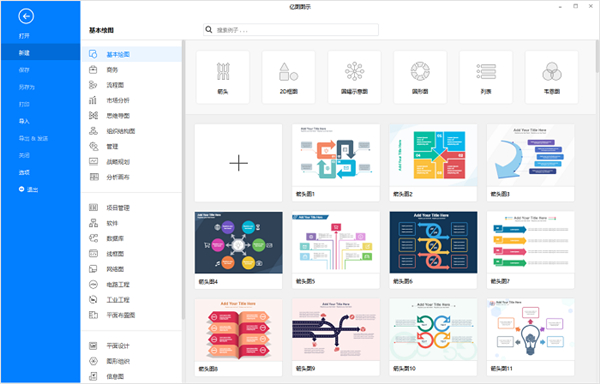
1、流程图:创建流程图,BPMN,工作流程图,数据流程图和IDEF。
2、思维导图:绘制思维导图用于大脑风暴,解决问题和做出决策。
3、组织机构图:绘制组织机构图用于人力资源管理和人员组织。
4、工程图:使用甘特图,时间轴,PERT和矩阵图来显示项目任务之间的关系。
5、电路图:使用电气符号和电子电路符号来呈现电路图。
6、平面图:为您的家,办公室,花园设计平面图,测试家具布置和分享完美的房间设计。
7、网络图:本软件提供给你多种多样的电脑符号来绘制网络拓扑结。
8、科学教育插画:为中小学生绘制科学教育插图。
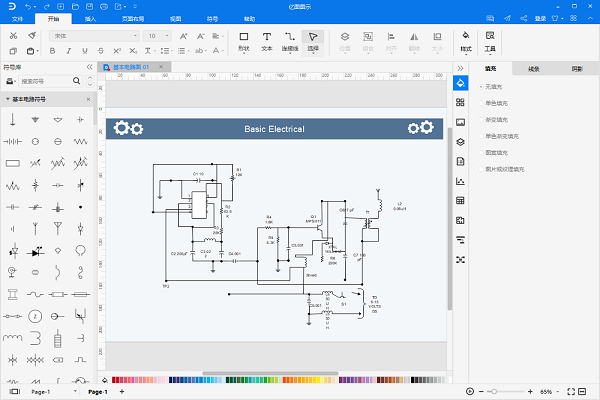
【快速创建图表】
1、打开亿图软件,点击新建,在“预定义模板和例子”中选择所需的绘图类型;
2、从右侧模板和例子中,选择从模板或者例子中创建。
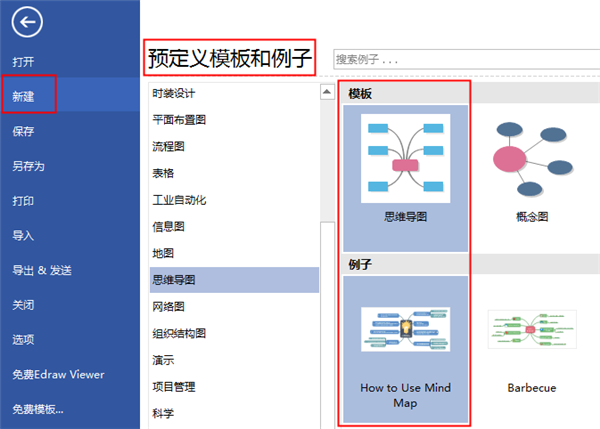
【连接形状】
在打开模板或者例子的时候,相关的符号库就会被打开。只需将您需要的形状符号拖拽到绘图页面即可开始绘图。
1、将左侧符号库中的图形拖拽至绘图页面,或者双击即可;
2、将鼠标移动至图形、符号上就会自动显示它的浮动按钮;
3、点击浮动按钮即可为形状添加主标题;
4、点击”主标题”形状四周的按钮即可快速添加副标题;
5、在思维导图中的形状会自动连接起来。
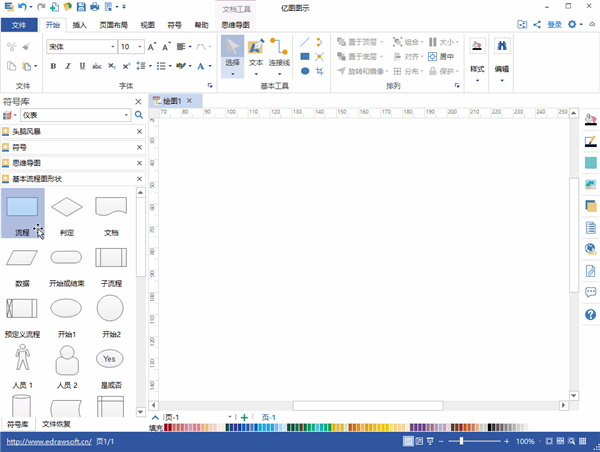
温馨提示:亿图根据图表的不同特点设计相应的形状。在绘制流程图的的时候,流程图的基本符号可以从图片显示的四个方向进行连接。
【旋转图形】
1、在流程图的相关图形、符号上方移动光标,直到显示蓝色的自动连接箭头;
2、点击朝向您需要连接图片方向的蓝色的箭头,点击图形、符号右上角的动作按钮,可以快速替换图形;
3、点击该图形,旋转图形上方的圆形控制点可以旋转图形;
4、拖拽绿色控制点改变大小;
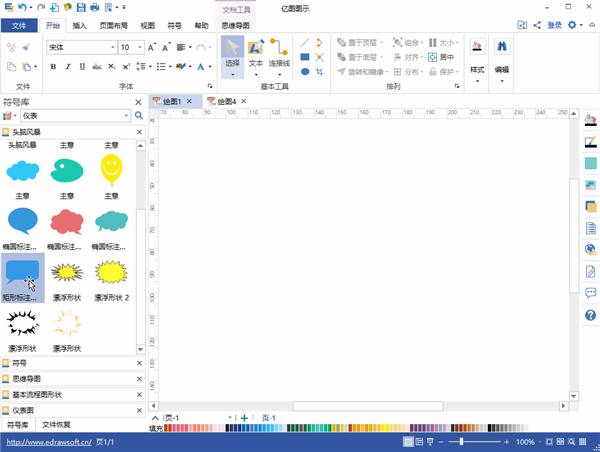
注意: 选中的控制点就会变成橘红色。指针就会变成箭头显示方向。
【为形状添加文本】
1、双击需要添加文本的形状;
2、输入文本;
3、点击绘图页面的任意空白区域或者按 ESC 键完成输入文字;
4、同理,双击连接线也可添加文本。
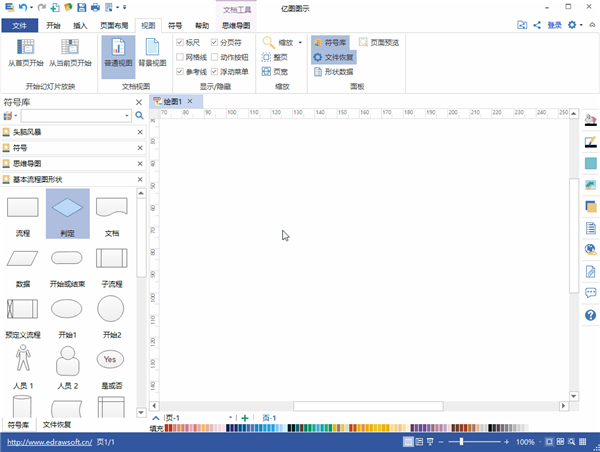
温馨提示:有很多形状自带浮动按钮,点击便可以查看它的快捷功能。或者右击一个形状查看它的快捷菜单。比如组织构图,您就可以点击浮动按钮添加下级或者同级。这些形状会自动连接显示层级关系。
【美化主题】
1、打开“页面布局”菜单下的“主题”,即可一键切换页面主题风格;
2、在绘图页面底部移动光标到“颜色条”,可对图形或者线条的颜色快速进行修改;
3、软件右侧工具栏中,也可以对图图形填充和线条颜色进行修改;
4、思维导图菜单中,可以通过软件内置的“思维导图主题”快速美化主题。
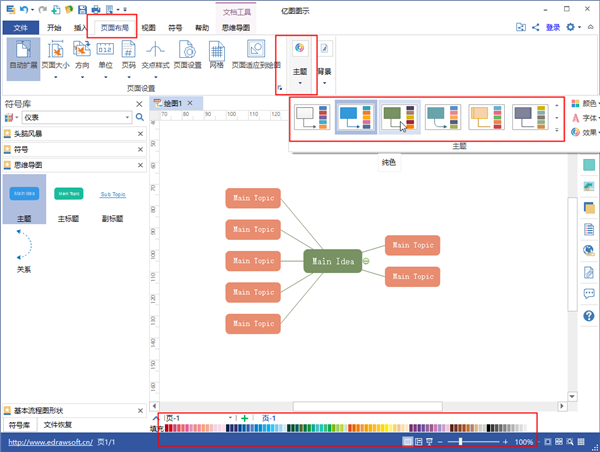
一、用亿图图示专家怎么画虚线?
在形状上点击右键,打开“线条”选项,选择虚线形状就可以了。
同时在这个面板里,还可以设置和线条相关的其它属性:粗细、箭头,等等。如图:
二、怎么能画出线状的箭头?
画一条直线选中,在菜单栏中点击在形状格式,选择箭头,里面有很多样式,也可也点击更多箭头。编辑线条和箭头
三、亿图图示专家怎样设置页面尺寸?
根据绘图大小,将页面自动适应到与绘图大小一致,具体操作如下:
1、选择需要调整的页面;
2、选择软件菜单栏上的“页面布局”;
3、点击“页面适应到绘图”即可。
相关下载

wiznote为知笔记官方下载 v4.13.27 免费电脑版2.3M | v1.25
下载
稿定设计官方电脑版下载 v1.3.7.5 最新版2.3M | v1.25
下载
flashfxp官方中文版下载 v5.4.0.3970 绿色版2.3M | v1.25
下载
WPS Office 2019pc版免费下载 v11.1.0.10314 校园版2.3M | v1.25
下载
easyconnect官方最新版下载 v7.6.3 mac版2.3M | v1.25
下载
数科OFD阅读器无广告官方下载 v5.0.21 中文免费版2.3M | v1.25
下载
canva可画官方正版最新版下载 v2.48.0 中文版2.3M | v1.25
下载
淘金阁AI配音软件官方最新版下载 v1.0 电脑版2.3M | v1.25
下载
Sumatra PDF阅读器官方下载 v3.3 便携版2.3M | v1.25
下载
360解压缩软件最新官方版下载 v4.0.0.1330 电脑版2.3M | v1.25
下载
山东潍坊联通 网友 夜之潘多拉
下载挺快的
天津移动 网友 一剑倾城
支持支持!
新疆乌鲁木齐电信 网友 当时明月在
玩了半天有点累,休息下来评论下
河南平顶山移动 网友 梵音战阁
废话,非常好玩。
陕西西安电信 网友 至少、还有你
还在研究游戏中,很多功能不会玩~~